 Software-Tutorial
Software-Tutorial
 Computer Software
Computer Software
 Wie wäre es mit der Kujiale Lock Toolbar? Einführung in die Kujiale Lock Toolbar
Wie wäre es mit der Kujiale Lock Toolbar? Einführung in die Kujiale Lock Toolbar
Wie wäre es mit der Kujiale Lock Toolbar? Einführung in die Kujiale Lock Toolbar
Der PHP-Editor Xinyi stellt Ihnen heute ein praktisches Tool vor – die Kujiale Lock Toolbar. Dieses Tool kann Benutzern dabei helfen, Symbolleisten schnell zu sperren/entsperren und so die Bedienung zu vereinfachen. Möchten Sie wissen, wie Sie dieses Tool verwenden? Werfen wir als Nächstes einen Blick auf die Einführung und Verwendung der Kujiale Lock Toolbar!
1. Zuerst [Sperren]: Position des Elements sperren. Tastenkombination: Strg+L.
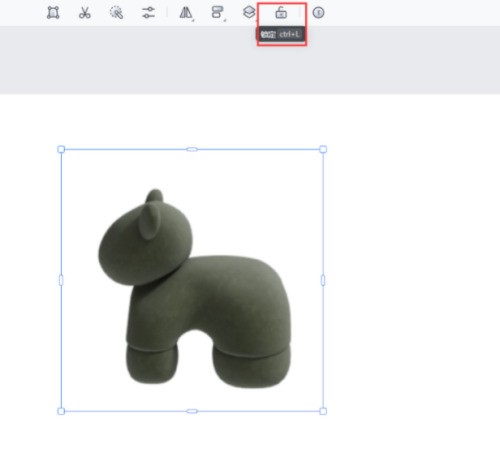
2. Klicken Sie dann nach dem Sperren auf die untere rechte Ecke des Elements oder die obere Leiste, um es zu entsperren.
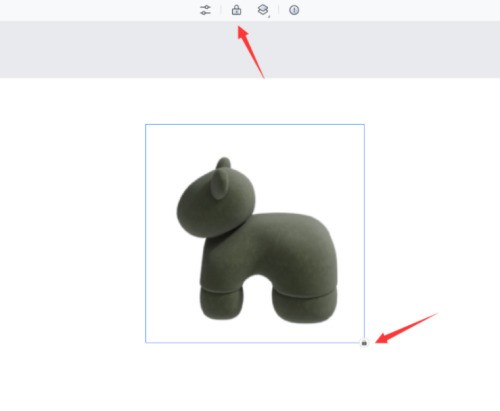
3. Dann kann die Elementkombination auch gesperrt werden.
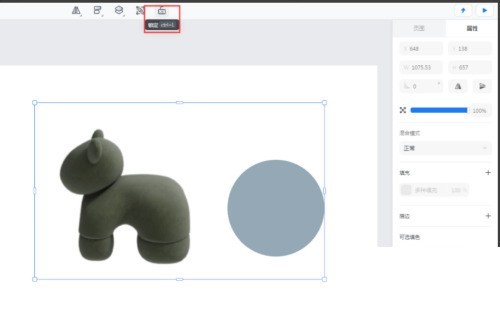
4. Klicken Sie abschließend mit der rechten Maustaste auf die Leinwand und die schwebende Symbolleiste verfügt auch über eine Sperrfunktion.
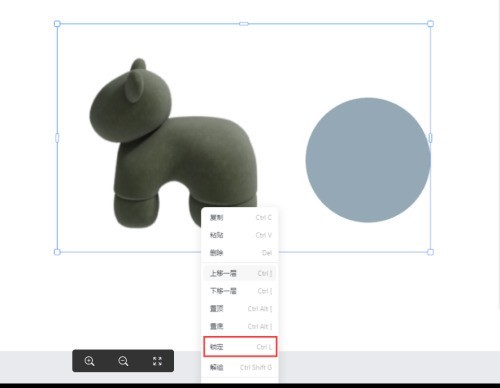
Das obige ist der detaillierte Inhalt vonWie wäre es mit der Kujiale Lock Toolbar? Einführung in die Kujiale Lock Toolbar. Für weitere Informationen folgen Sie bitte anderen verwandten Artikeln auf der PHP chinesischen Website!

Heiße KI -Werkzeuge

Undresser.AI Undress
KI-gestützte App zum Erstellen realistischer Aktfotos

AI Clothes Remover
Online-KI-Tool zum Entfernen von Kleidung aus Fotos.

Undress AI Tool
Ausziehbilder kostenlos

Clothoff.io
KI-Kleiderentferner

Video Face Swap
Tauschen Sie Gesichter in jedem Video mühelos mit unserem völlig kostenlosen KI-Gesichtstausch-Tool aus!

Heißer Artikel

Heiße Werkzeuge

Notepad++7.3.1
Einfach zu bedienender und kostenloser Code-Editor

SublimeText3 chinesische Version
Chinesische Version, sehr einfach zu bedienen

Senden Sie Studio 13.0.1
Leistungsstarke integrierte PHP-Entwicklungsumgebung

Dreamweaver CS6
Visuelle Webentwicklungstools

SublimeText3 Mac-Version
Codebearbeitungssoftware auf Gottesniveau (SublimeText3)

Heiße Themen
 1393
1393
 52
52
 1207
1207
 24
24
 So drehen Sie die Perspektive von Kujiale - So drehen Sie die Perspektive von Kujiale
Mar 05, 2024 pm 09:16 PM
So drehen Sie die Perspektive von Kujiale - So drehen Sie die Perspektive von Kujiale
Mar 05, 2024 pm 09:16 PM
Der Inhalt dieses Kapitels handelt von Kujiale. Wissen Sie, wie man die Perspektive von Kujiale dreht? Das folgende Tutorial zeigt die Methode zum Drehen der Perspektive von Kujiale. Schritt 1: Geben Sie Kujiale ein und wählen Sie, ob Sie ein neues oder offenes Projekt erstellen möchten. Schritt 2: Klicken Sie unten links auf 3D. Schritt 3: Klicken Sie mit der linken Maustaste, um den Cursor in eine Handflächenform zu ändern. Schritt 4: Bewegen Sie die Maus nach links oder rechts, um die Perspektive nach links oder rechts zu drehen.
 So exportieren Sie das Querschnittsdiagramm in Kujiale_So exportieren Sie das Querschnittsdiagramm in Kujiale
Apr 02, 2024 pm 06:01 PM
So exportieren Sie das Querschnittsdiagramm in Kujiale_So exportieren Sie das Querschnittsdiagramm in Kujiale
Apr 02, 2024 pm 06:01 PM
1. Öffnen Sie zunächst den zu bearbeitenden Entwurfsplan in Kujiale und klicken Sie auf die Konstruktionszeichnungen unter der Zeichnungsliste oben. 2. Klicken Sie dann, um den vollfarbigen Grundriss auszuwählen. 3. Blenden Sie dann die unnötigen Möbel in der Zeichnung aus und lassen Sie nur die Möbel übrig, die exportiert werden müssen. 4. Klicken Sie abschließend auf Herunterladen.
 So rendern Sie eine orthogonale Draufsicht in Kujiale_Tutorial zum Rendern einer orthogonalen Draufsicht in Kujiale
Apr 02, 2024 pm 01:10 PM
So rendern Sie eine orthogonale Draufsicht in Kujiale_Tutorial zum Rendern einer orthogonalen Draufsicht in Kujiale
Apr 02, 2024 pm 01:10 PM
1. Öffnen Sie zunächst den Entwurfsplan, der in Kujiale gerendert werden soll. 2. Öffnen Sie dann das Rendering der Draufsicht im Rendering-Menü. 3. Klicken Sie dann in den Parametereinstellungen in der Renderoberfläche der Draufsicht auf Orthogonal. 4. Klicken Sie abschließend nach dem Anpassen des Modellwinkels auf Jetzt rendern, um die orthogonale Draufsicht zu rendern.
 So legen Sie Tastenkombinationen in Kujiale fest_Tutorial zum Festlegen von Tastenkombinationen in Kujiale
Apr 02, 2024 pm 01:55 PM
So legen Sie Tastenkombinationen in Kujiale fest_Tutorial zum Festlegen von Tastenkombinationen in Kujiale
Apr 02, 2024 pm 01:55 PM
1. Öffnen Sie zunächst den Kujiale-Client. 2. Klicken Sie dann unten links auf die Schaltfläche „Einstellungen“. 3. Klicken Sie dann auf Tastenkombinationseinstellungen. 4. Abschließend können Sie die entsprechenden Einstellungen nach Bedarf ändern.
 So bearbeiten Sie das kombinierte Modell in Kujiale_Tutorial zum Bearbeiten des kombinierten Modells in Kujiale
Apr 02, 2024 pm 01:13 PM
So bearbeiten Sie das kombinierte Modell in Kujiale_Tutorial zum Bearbeiten des kombinierten Modells in Kujiale
Apr 02, 2024 pm 01:13 PM
1. Öffnen Sie zunächst den Kujiale-Client und entwerfen Sie den Hausplan. 2. Dann ergänzen Sie die Wohnung um eine Sofakombination. 3. Wählen Sie die hinzugefügte Sofaorganisation aus und klicken Sie dann im schwebenden Menü auf Gruppierung aufheben. 4. Wählen Sie dann den unerwünschten Teil des Modells in der Kombination aus. 5. Klicken Sie abschließend auf die Schaltfläche „Löschen“ im schwebenden Werkzeug, um es zu löschen.
 So ändern Sie die Farbe des Lichtstreifens in Kujiale_Tutorial zum Ändern der Farbe des Lichtstreifens in Kujiale
Apr 02, 2024 pm 01:22 PM
So ändern Sie die Farbe des Lichtstreifens in Kujiale_Tutorial zum Ändern der Farbe des Lichtstreifens in Kujiale
Apr 02, 2024 pm 01:22 PM
1. Öffnen Sie zunächst den zu bearbeitenden Entwurfsplan in Kujiale. 2. Wählen Sie dann die Decke aus, um die Oberfläche für die Deckengestaltung aufzurufen. 3. Wählen Sie dann den Lichtstreifen aus, dessen Farbe Sie anpassen möchten. 4. Passen Sie abschließend die Farbe im Eigenschaftenfenster in der unteren linken Ecke an.
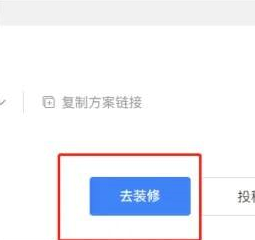 So modellieren Sie Ihr eigenes Modell in Kujiale – Schritte zum Modellieren Ihres eigenen Modells in Kujiale
Mar 04, 2024 pm 07:55 PM
So modellieren Sie Ihr eigenes Modell in Kujiale – Schritte zum Modellieren Ihres eigenen Modells in Kujiale
Mar 04, 2024 pm 07:55 PM
Viele Benutzer, die gerade mit der Kujiale-Software in Kontakt gekommen sind, sind nicht sehr vertraut mit der Art und Weise, wie Kujiale selbst modelliert. Der folgende Artikel stellt Ihnen die Schritte von Kujiales eigener Modellierung vor. Betreten Sie die Kujiale-Plattform. Klicken Sie in Kujiale, um die Design- und Dekorationsoberfläche aufzurufen. Klicken Sie in der Designoberfläche links auf die Branchenbibliothek und dann in der Branchenbibliothek auf die Hardware-Installationstools für das ganze Haus. Mit dem harten Dekorationswerkzeug für das ganze Haus können Modellierungsarbeiten durchgeführt werden.
 Wie man Kujiale schnell anzündet_Wie man Kujiale schnell anzündet
Apr 02, 2024 pm 02:55 PM
Wie man Kujiale schnell anzündet_Wie man Kujiale schnell anzündet
Apr 02, 2024 pm 02:55 PM
1. Klicken Sie nach der Eingabe von Kujiale zunächst oben auf [Rendern]. 2. Klicken Sie dann oben auf [Panorama], wählen Sie die Bildqualität aus (hier ist 5k ausgewählt), klicken Sie dann unten links auf [Lichter manuell hinzufügen] und wählen Sie [Indoor Daytime]. 3. Nachdem Sie die Beleuchtungsoberfläche aufgerufen haben, wechseln Sie in der unteren linken Ecke in den 2D-Modus und klicken Sie links auf [Flächenlichtquelle], um den Raum auszufüllen, der gerendert werden muss. Ändern Sie die Helligkeit auf 200 (passen Sie die Helligkeit entsprechend Ihren Bedürfnissen an). 4. Wechseln Sie in den 3D-Modus und richten Sie die Flächenlichtquelle knapp unter der Wandoberkante aus (nicht zu weit nach unten, sonst entsteht ein Schatten). 5. Passen Sie abschließend die Position anderer Lichter leicht an und rendern Sie dann (Wenn Sie nach der Auswahl des Bildes das Gefühl haben, dass es zu dunkel ist, verwenden Sie eine Oberflächenlichtquelle, um es zu erstellen. Die Oberflächenlichtquelle kann eingerichtet werden.) .



